来,举个手,现在还有多少小伙伴在用独立声卡?用主板或笔记本自带声卡有多少人安装了配套软件,对音效进行了微调的?想必没有几个吧?

就算是游戏发烧友还是平时酷爱用电脑听音乐的家伙们,估摸也只是在外围硬件和播放软件的设置上下功夫吧。其实,大家都搞错了方向,Windows自己就能实现超牛叉的杜比音效,隐藏的比较深,小编也是刚刚知道的哦。
看到屏幕右下角的小喇叭了吗?在它上面用鼠标右键选择“声音”,
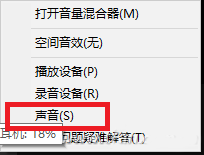
在“播放”界面能够看到电脑上的所有的放音设备,在“耳机”或“扬声器”上鼠标右键选择属性。

如果出现下图呈现的样子,那么恭喜你,不用费劲,点击“开启”就能享受到杜比带来的震撼感。

没出现也没灰心哦,要是“属性”中有“空间音效”这个选项卡的话,还是有救的。只要在空间音效格式的下拉菜单中选择“Dolby Atmos for headphones”后点击“应用”,就等待奇迹的一幕出现吧!

其实也没啥,Windows会自动跳转到Windows商店,让大家下载“Dolby Access”这款磁贴应用,等待它安装完成后,就可以开始我们的杜比之旅了。

这个音效插件设置起来简单至极,按照提示选择“耳机”或“家庭影院”,跟随着提示一步步进行设置就行了,闲来无事还可以看看它们给的宣传视频,哪怕用最低端的耳机或音箱,都能听出真实的临场感来。
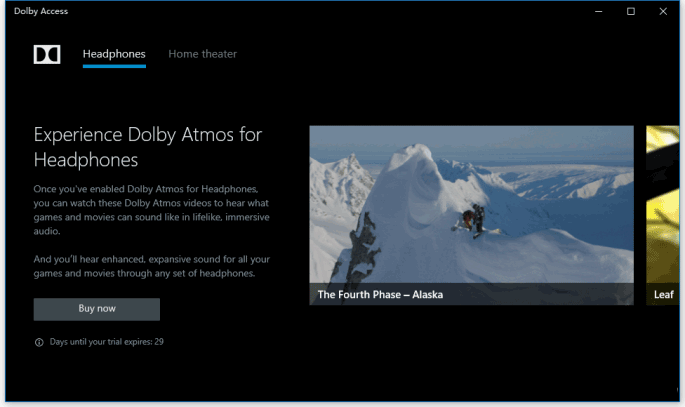
哦,对了,有一点需要注意的是,“家庭影院”这个选项小编估计是给电视或带音箱的显示器准备的,它必须使用HDMI输出才能被正确识别,大家要是还在用3.5mm接口的音箱或笔记本自带的喇叭的话,选“耳机”就好。
以上就是Windows如何能实现超牛叉的杜比音效方法介绍,大家学会了吗?希望这篇文章能对大家有所帮助!
 咨 询 客 服
咨 询 客 服